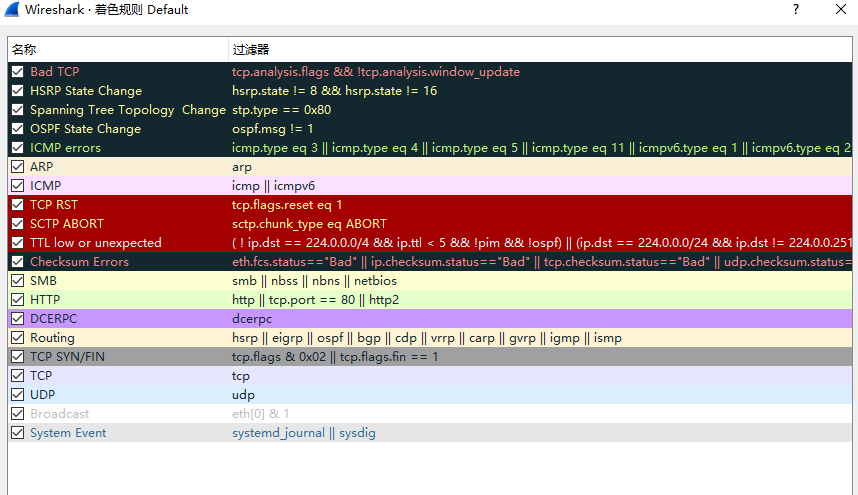俗话称,砍柴不误磨刀功。和所有系统软件一样,Wireshark软件自身有很多的设置部分。本节对常见的Wireshark设置做一介绍。只有熟悉了Wireshark的设置,才能更好的熟练使用,达到自己想要的分析结果。
由于基础配置部分内容相对较多,且相对比较重要,因此,基础配置部分将分为2节进行介绍。
这一节介绍如何定制工具条、主窗口,显示名字解析,怎样为数据包着色,配置时间参数,定义配色规则,第二节介绍首选项及首选项中协议相关的内容。
定制工具栏
对于一般情况下的抓包,根本无需调整与Wireshark工具条有关的任何配置。但若要不显示某些工具栏信息,则可以点击窗口中的查看菜单,选择显示的内容。
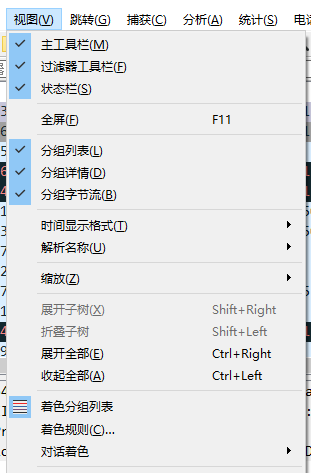
定制主窗口
同理,主窗口分别显示数据包列表(又叫分组列表),数据包细节(又叫分组详情),数据包字节(又叫分组字节流)。使用者根据显示需求,点击窗口中的查看菜单,选择显示的内容。
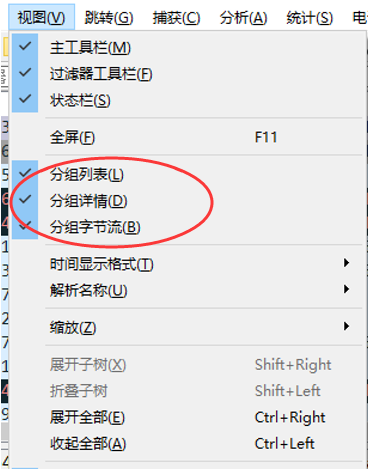
名字解析
在Wireshark软件里,名字解析功能一经启用,数据包中的L2(MAC)L3(IP)地址以及第4层( UDP/TCP)端口号将会分别以有实际意义的名称显示。
选择菜单视图——解析名称,勾选相关设置。
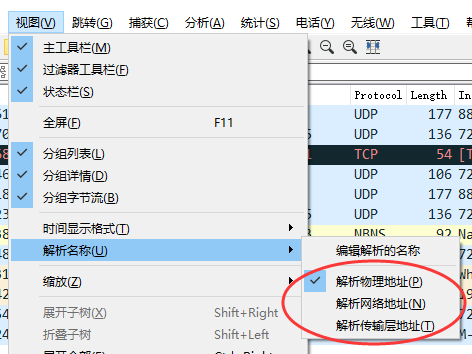
数据包着色
通常,在使用Wireshark抓包时,应为抓取到的网络中的正常流量建立一个(视觉上的)基线模板。这样一来,便可以一边抓包,一边通过抓包主窗口显示出的数据包的色差,来发现潜在的令人生疑的以太网、IP或TCP流量。
要让Wireshark体现出这样的色差,在抓包主窗口的数据包列表区域,选择一个深受怀疑或需要着色的数据包,同时点右键,在右键菜单对话着色下点选 Ethernet、IP或 TCP/UDP(TCP和UDP只有一项可选,视数据包的第四层类型而定)子菜单项名下的各种颜色菜单项。如此操作,会让该数据包所归属的( Ethernet、IP、UDP或TCP)会话中的所有其他数据包都以相同的颜色显示。
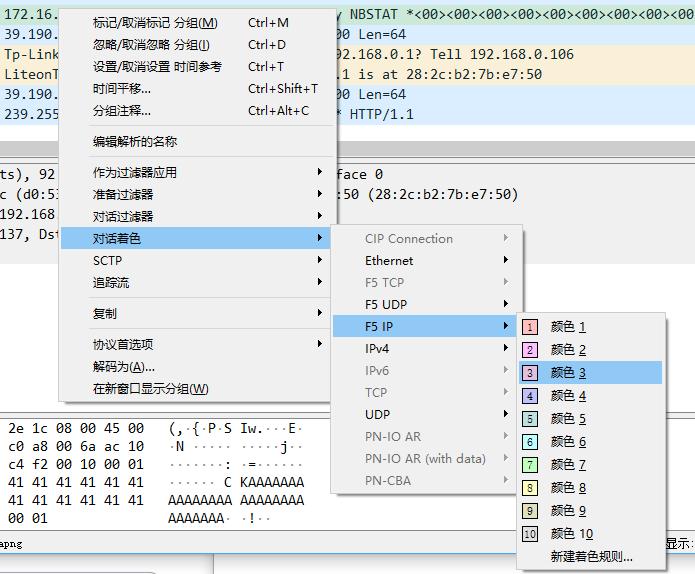
配置时间参数
配置数据包的时间显示格式,对时间显示格式的调整,会在Wireshark抓包主窗口数据包列表区域的time列的内容里反映出来。在某些情況下,有必要让Wireshark以多种时间格式来显示数据包。比方说,在观察隶属同一连接的所有TCP数据包时,每个数据包的发送间隔时间是应该关注的重点;当所要观察的数据包抓取自多个来源时,则最应关注每个数据包的确切抓取时间。
选择菜单视图——时间显示格式,勾选想要显示的格式类型。
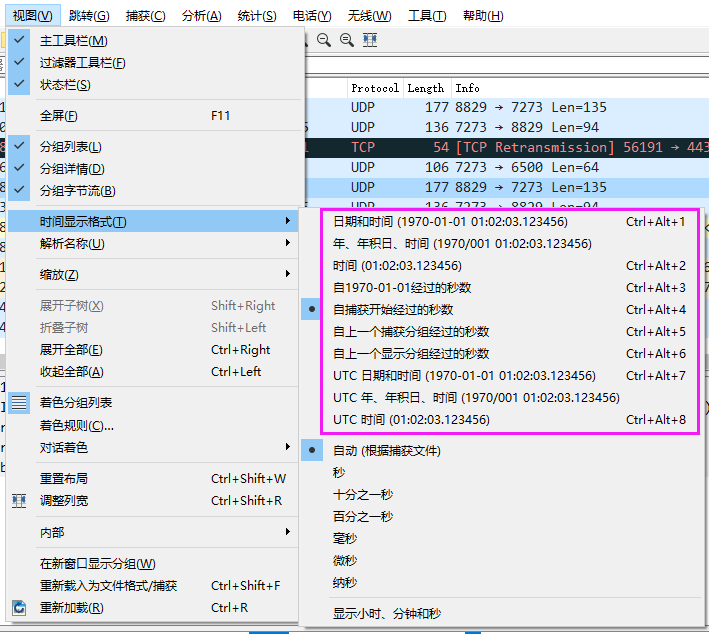
定义配色规则
Wireshark会根据事先定义的配色规则,用不同的颜色来“分门別类”地显示抓包文件中的数据。合理的定义配色规则,让不同协议的数据包以不同的颜色显示(或让不同状态下的同一种协议的数据包呈现出多种颜色),能在排除网络故障时帮上大忙。
Wireshark支持基于各种过滤条件,来配置新的配色规则。这样一来,就能够针对不同的场景,定制不同的配色方案,同时还能以不同的模板来保存。也就是说,网管人员可在解决TCP故障时,启用配色规则A;而在解决SlP和IP语音故障时,启用配色规则B。
选择菜单视图——着色规则,在打开的窗口进行个性化着色配置。